Kumpulan Rumus Rata-Rata Excel, Lengkap dengan Tahapan Menghitungnya
Daftar isi artikel
Rumus rata-rata Excel adalah formula yang paling sering digunakan dalam perhitungan dasar.
Menerapkan rumus rata-rata difungsikan untuk merekap suatu nilai, membuat laporan keuangan, atau mencari nilai tengah suatu bilangan.
Ada berbagai kumpulan rumus rata-rata yang bisa dijadikan acuan untuk hal ini.
Apa saja rumusnya?
Yuk, simak lebih lanjut penjelasannya berikut ini!
Baca Juga: Rumus Keliling Segitiga Sembarang dan Kumpulan Soalnya
Istilah Rata-Rata dalam Microsoft Excel
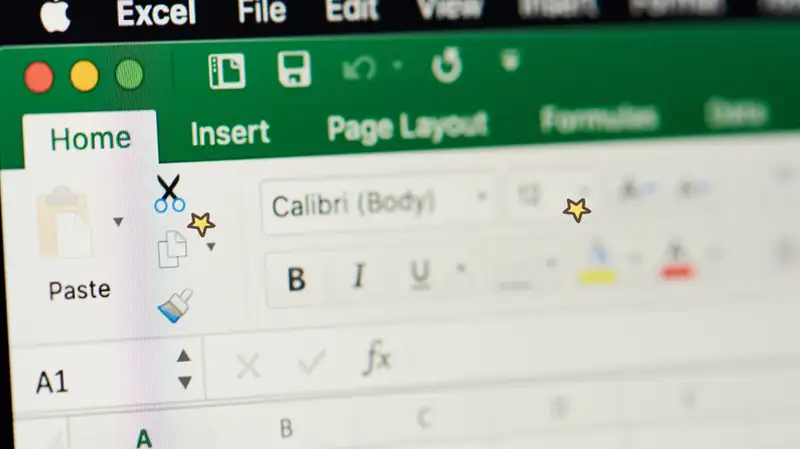
Foto Formula dalam Excel (Orami Photo Stock)
Di dalam ilmu Excel, perhitungan dasar rata-rata terbagi dalam beberapa jenis berdasarkan fungsi statistik.
Umumnya terbagi dalam pencarian rata-rata, nilai median, serta modus pada suatu grup angka.
Berikut penjelasan setiap istilahnya yang sering digunakan dalam Microsoft Excel:
Rata-rata
Rumus rata-rata adalah nilai rata-rata aritmatika dan dihitung dengan menambahkan sekelompok angka.
Penambahan angka akan dibagi dengan bilangan yang diinginkan.
Misalnya, rata-rata dari 2, 3, 3, 5, 7, dan 10 adalah 30 dibagi 6, yaitu 5.
Median
Jika pada penggunaan rumus median, ini adalah separuh dari sekelompok angka yang mempunyai nilai tengah.
Nilai tengah ini tentu berada di pertengahan antara bagian bilangan kiri dan kanan.
Misalnya, median dari 2, 3, 3, 5, 7, dan 10 adalah 4.
Jadi, rumus Median dalam Excel adalah =MEDIAN(A2:6).
Modus
Modus dalam ilmu matematika adalah bilangan yang paling sering muncul dalam grup angka.
Misalnya, modus dari 2, 3, 3, 5, 7, dan 10 adalah 3.
Pencarian modus ini dalam rumus Excel adalah =MODE(A2:A6).
Baca Juga: Cara Menghitung Rumus Luas Persegi yang Mudah Beserta Contohnya
Fungsi Rumus Rata-Rata Excel
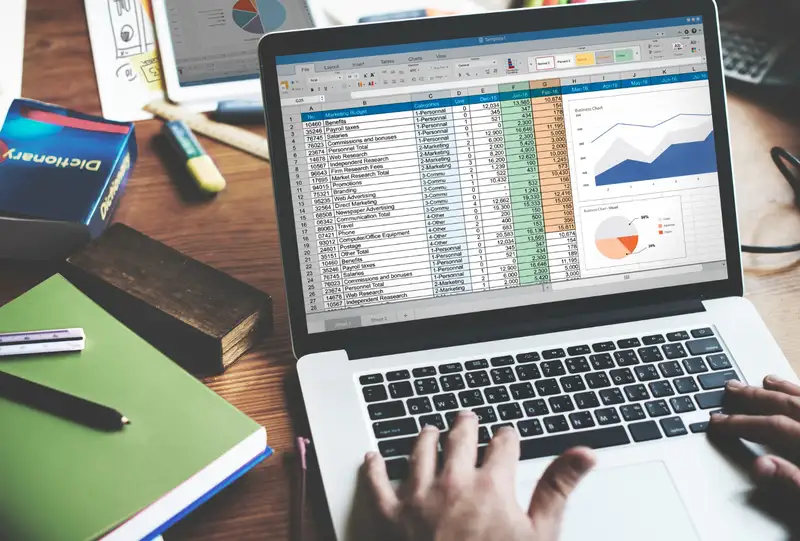
Foto Fungsi Rumus Excel (Orami Photo Stock)
Umumnya, istilah rata-rata dalam perhitungan Excel dikenal sebagai average atau nilai tengah.
Melansir dalam Microsoft, fungsi rumus average dalam Excel adalah untuk menghitung rata-rata dari sekelompok nilai.
Biasanya, nilai atau bilangan ini terdapat dalam beberapa sel atau range data yang dimaksud.
Penerapan rumus rata-rata Excel ini misalnya seperti:
=Average (a1: A20).
Artinya, rumus rata-rata tersebut untuk mencari nilai dari barisan angka A1 sampai A20.
Penjelasan rumus tersebut, yaitu:
- Number1 : Angka pertama, referensi sel, atau rentang yang diinginkan rata-ratanya.
- Number2: Angka tambahan, referensi sel, atau rentang yang dinginkan rata-ratanya, hingga maksimum 255.
Jadi, menerapkan rumus rata-rata Excel bisa dengan angka yang berbeda tergantung pada bilangan yang dimaksud.
Di dalam lembar kerja Excel, fungsi rata-rata ini termasuk dalam kategori fungsi statistik.
Fungsi statistik ini sering digunakan untuk menghitung rumus nilai rata-rata matematika, nilai rapot, serta penilaian hasil belajar siswa.
Baca Juga: Ini Jumlah Simetri Lipat Jajar Genjang yang Perlu Diketahui
Tahapan Menghitung Rumus Rata-Rata Excel
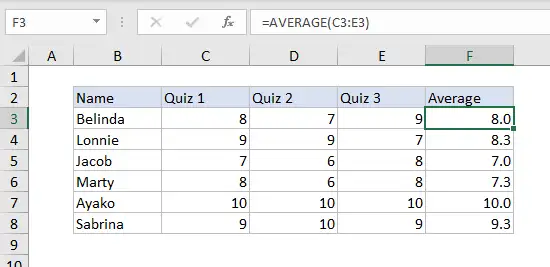
Foto Rumus Excel (exeljet.net)
Dalam menghitung rumus rata-rata Excel, ada tahapan yang perlu diketahui untuk mendapatkan hasil akhirnya.
Contoh: Menghitung jumlah rata-rata dari angka 20, 30, 20, 10, 30, 10.
Beberapa tahapan menghitung rumus Average yaitu:
- Masukkan deretan angka tersebut pada kolom A, tulis mulai dari A1-A7.
- Letakkan kursor ke baris nilai rata-rata kemudian masukkan simbol ‘=’ (sama dengan) di depan Average.
- Setelah itu, tambahkan rumus =Average(A1:A7), kemudian tekan Enter.
- Altenatifnya, bisa memasukkan rumus =Average, (, tandai seluruh data dari kolom C baris 2 sampai baris 11, berikan tanda tutup kurung dan tekan Enter.
- Hasil dari nilai rata-rata tersebut akan keluar secara otomatis.
Apabila hasil tidak keluar atau menunjukkan rumus eror, artinya ada yang salah pada angka baris atau sel yang dihitung.
Kesalahan tersebut bisa berupa digit angka yang tertulis huruf, atau nominal angka yang tidak sejenis.
Baca Juga: Rumus Keliling Trapesium dan Penjelasan Lengkapnya
Cara Menghitung Rumus Rata-Rata Excel Beda Sheet
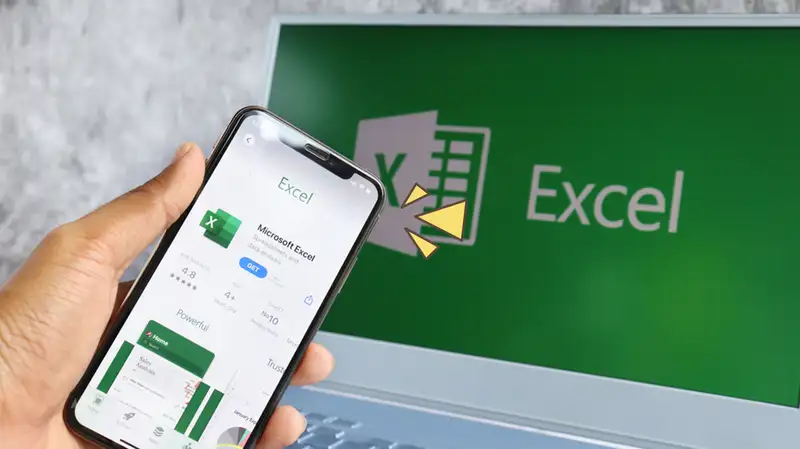
Foto Microsoft Excel (Orami Photo Stock)
Jika sebelumnya menghitung rumus Average dalam 1 lembar kerja yang sama, adapun rumus untuk menghitung beda sheet.
Argumen atau data yang dihitung berupa huruf atau nama, rentang, atau referensi sel yang berisi angka-angka.
Menghitung rumus rata-rata Excel beda sheet dengan memastikan nama lembar kerja per halamannya berbeda.
Tahapan menghitung rata-rata Excel beda sheet meliputi di bawah ini:
- Berikan nama lembar kerja sheet dengan benar, misal data angka mentah pada sheet "Keuangan" dan "Rekap" untuk data keseluruhan.
- Tentukan sel dan baris yang ingin dihitung untuk mencari nilai rata-rata suatu nilai.
- Blok sel dan baris yang diinginkan, misal dari rentang K4:K8 pada sheet "Keuangan".
- Tulis di sel aktif lembar "Rekap" dengan memasukkan rumus tanpa koma, seperti =Average(Keuangan!K4:K8)
- Ketik Enter dan akan keluar hasilnya secara otomatis.
- Alternatifnya, bisa mencari nilai total dengan memasukkan rumus =Sum(Keuangan!K4:K8).
Baca Juga: Ketahui Kumpulan Rumus Luas Juring Lingkaran dan Kerucut
Jika ingin menyertakan nilai logika dan teks representasi angka, bisa menggunakan fungsi AVERAGEA.
Sementara itu, untuk menghitung rata-rata nilai yang hanya memenuhi kriteria tertentu, gunakan fungsi AVERAGEIF atau fungsi AVERAGEIFS.
Demikian kumpulan rumus rata-rata Excel dan tahapan menghitungnya. Selamat mencoba, ya!
- https://support.microsoft.com/id-id/office/average-fungsi-average-047bac88-d466-426c-a32b-8f33eb960cf6#
- https://www.opmabawean.com/2021/04/rumus-rata-rata-dalam-excell.html
- https://www.kelasexcel.id/2014/06/fungsi-average-excel.html
- https://teknoinside.com/cara-menghitung-rata-rata-di-excel/
Konten di bawah ini disajikan oleh advertiser.
Tim Redaksi Orami tidak terlibat dalam materi konten ini.
Baca selanjutnya
Orami Articles — Artikel Seputar Parenting, Kesehatan,
Gaya Hidup dan Hiburan
Copyright © 2025 Orami. All rights reserved.



















